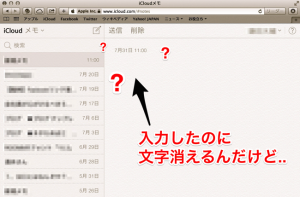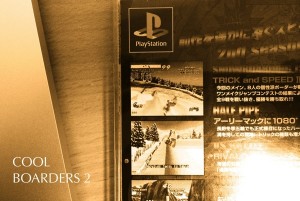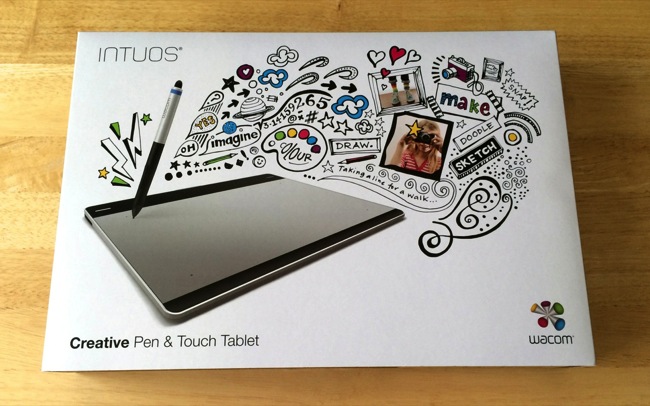
どうも、美術部で幽霊部員やってたことあるQtaro(@Daisuke_9taro)です。
早速なんですが、先日ペンタブレットを購入しました!
今この記事書いている時点で使い始めて3日目なんですが。。早くも超満足です。いやー買って良かった!!10年前くらいに同じくワコムのペンタブ持っていたことがあるんですが。。いやいや超進化してますね。まぁ当たり前か。
今回買ったのはWACOMの「Intuos Pen & Touch」のMサイズ。Wacomストアより断然安いAmazonで¥15,800で購入(※値段は購入時)
買った理由は、今年初めくらいからなんとなーく「久々にPCで手書きで絵を描きたいな〜」と思っていたことに加え、LINEクリエイターズスタンプが登場してきたことが決め手になりました。LINEスタンプ、チャレンジしてみたいじゃないですか。超面白そう。
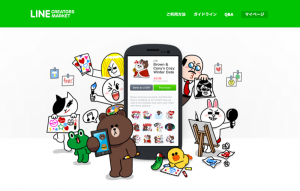
そんな訳で、購入直後に「買って良かったわぁー」と思わせてくれたポイントを5つ程紹介したいと思います。これは微妙。。ってとこもちょろっと書いてあるのでどうぞ参考にしてみてください。
購入直後に満足したポイント5つ
① 紙に書いているかのような「書き心地」

僕の記憶の中の10年前のペンタブと比較するだけヤボかなとは思うんですが、電源繋ぐ前に試しに「サーーッ」とペン先でなぞってみた段階で
うぉ!買って良かった!!
ってなりました(はや。いやーでも書き味は想像以上にいいですね。良い意味でびっくり。
安いペンタブ、あとはiPadとかタブレット端末なんかだと僕は書き心地が妙にツルツルしていてちょっと苦手なんですが、これは正に鉛筆で紙に書いたときのような摩擦を感じながら書くことができます。
書く部分の触り心地を例えるならMacbookのアームレスト部分の感触よりちょっと滑らかって感じですね。(トラックパッド部分よりは全っ然摩擦感強いです)
正直この書き味だけでも買う価値あるかなーと思うので、試し書きの動画を撮ってみました。ちょっとボリューム大きめにして、書いている「音」を聞いてみてください。
「カッ、カッ、カッ」じゃなくて「シュル、シュル、シュル」の感じが伝われば良いのですが。。どうでしょうか? なんとなくでも書き心地が伝わると嬉しいです。
② 替え芯が「3本」付いてくる

で、書き心地いいじゃんってことで「この摩擦だと結構芯減りそうだなー。。」なんてことを同時に思ったワケなんですが、実は替芯が最初から「3本」ついてきます。ありがたい。
確かに3日くらいでも多少ペン先が摩耗しているのは見て取れるので結構減りは早いのかなーとは思います。まぁたださすがに趣味で書いているレベルであれば一本1ヶ月も持たないなんてことはなさそうなので、減りに関してはそこまで気にする程ではないかもしれません。
追記:2015年07月
月に数回使う程度なら全然減らないですね(用途はゆるめのイラストです)。購入から1年ちょい経ちますが、まだ一本しか変えてません。
ちなみに替芯は5本入りで¥800程(※金額は執筆時点)
正直もうちょっと安くてもいいんじゃねって感じっすね。。
③ 思ってたよりも全然軽い
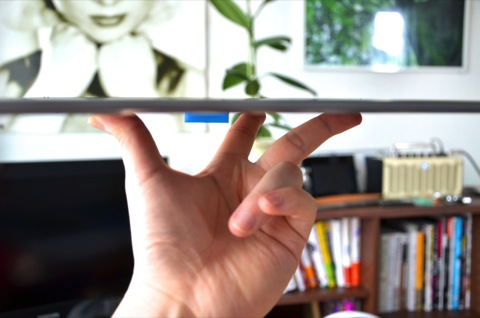
今回僕は大きいサイズ(M)を購入したんですが、重さは想像より全然軽かったです。
本体重量はメーカー公称値で520g。
ちなみにMacbook Pro 13inch(Late2013)が1,570gなので約1/3くらいですね。
なんでMBPと比べたかって大きさ的に似たような感じなんですよ。同じ感覚でMBPの後に持ち上げようとすると「軽っ!」ってなりますw
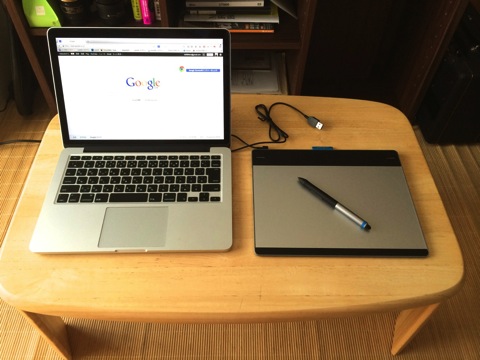
サイズ的には上の写真の通り
奥行きはMacbook Pro 13inch(Late2013)とほぼ同じくらいで、幅は3〜4cm程小さめって感じですね。厚さはもちろんINTUOSの方全然スリムです。
④ やたら青いタグは実は変えられる

正直買う前「あの青いタグいらねーなぁ。。」って思ってたんですよ。青いらなくね?シンプルがいいのにって。で結局まぁいっかタグくらい。。と思って購入したんですが、
これ変えられました
変えられましたどころか「黒」の替えのタグもちゃんと付属してくれてるんですよ!あ、ちなみに丸い輪っかはペンの青い部分の黒verです。これも変えられた。
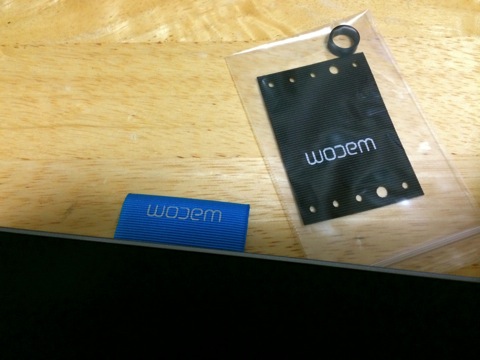
いざ変えるときも超簡単。
タグを挟んでいる蓋を外してペリペリーっとしてやればOKです。これは正直結構嬉しい!

⑤ 正直まぁまぁなタッチ機能(でも任意で「OFF」に出来るので◎)
あとこのシリーズ(Pen & Touch)はマルチタッチ操作(2本指の操作)が一応可能です。
一応というのはOSのタッチ操作と連動しているワケではなくペンタブレット独自に設定された簡単な操作だけできるようになってます。
正直パッと触った感想としては「んーまぁ使えなくはないかな〜。。」くらいの感じ。ここはあんまり期待し過ぎない方がいいです。ていうか僕は使ってません。
これもフンイキ掴んでもらえればと簡単な動画用意しました。Macだとデスクトップの移動がジェスチャーで使えないのがちょっとストレス感じちゃいますねー。
ただ、僕がいいなと思ったのは本体端にある物理スイッチで簡単にタッチ操作のON/OFFが切り替えられるところ。
これなら使う使わないを気分次第で直ぐ切り替えられるので、意図しないタッチで誤操作してしまうのも防げます。
タッチ機能有無とサイズ(S/M)はお好みで
そんなワケで満足ポイントを5つ紹介しました。
あと最後にもう1点だけ。
これから買われる方に気にして欲しいのはサイズです。
僕はMサイズですが結構ーーー大きいです。
Sでもあまり変わらないかもですが、縦に並べて作業するとノートPCだとかなり距離ができて描きにくいので横置きが自然です。もちろんデスクトップなら全然そこは気にしなくてOKですが、サイズは作業スペースがどのくらい確保できるかを確認した上で選びましょう。

用途の観点でいくと、一概には言えないのですが
- Mサイズ … PCの画面サイズに近い形で作業したい
- Sサイズ … 簡単な手書きイラストを書きたい、持ち運びを気軽にしたい
といった感じでしょうか。細かい絵が描ける描けないはそんなにおそらく差はないかなと。ちなみにSサイズの使用感はこちらの記事もとても参考になりますよ。
おすすめ!Wacomのペンタブレット「INTUOS」のレビュー
Intuos Pen / Intuos Pen & Touch ラインナップ
そんなワケで最後にラインナップ紹介。(※値段は全て記事公開時のもの)
今回僕が購入したのは「Intuos Pen & Touch」のMサイズ(2013年9月モデル)。タッチ機能の他にPhotoshop Elementsもついてきます。
値段は¥18,500程。自分のときはタイミング良くもうちょっと安かった。
全く同じもののSサイズ。
こちらは¥8,800程。Mの半額くらいですね
タッチなんか要らん!サイズもSでいい!
という方は断然一番シンプルなコイツがオススメですね。
絵師目指すような人だと狭くて物足りなくなるかもだけど、ゆる〜い手書きの簡単なイラストくらいの用途であればこれで全然十分。
こちらはINTUOSシリーズで一番安い¥6200程。
で、更にちょっと別バージョンもあって。コミック系のソフトが同梱されたものあります。こちらもSとMのサイズがあり機能は同様。マンガとかアニメのイラストメインで「フォトショいらん」って人はこっちの方が良さげ。
wacom Intuos Pen & Touch Comic small Sサイズ CTH-480/S1
wacom Intuos Pen & Touch Comic medium Mサイズ CTH-680/S1
あと、標準はUSB接続なんですが¥3,000程で無線化できます。この値段なら持ち運び多い人は「買い」ですね。
追記:2015年1月モデル
マイナーチェンジ(以下はSサイズ)。
追記:2015年9月モデル
パッケージも製品自体の外観もかなり変わりました。
実物を触ってみた限りはこれまでのものと書き心地は同等。本体の色がシルバーから黒に変わりましたが、特にそこに違和感を得ないようであればこちらの新製品を選べば良さそうです。
より上級者用のIntuosシリーズもチェックしてみたい、最新・過去の製品も見てみたい、という方は以下よりどうぞ。
まとめ:ペンタブ初心者〜中級者なら超おすすめ!

そんなワケで購入直後のレビューでした。個人的には超満足!
今のところ唯一マイナスポイントとしては先にも書いた通り「タッチ機能の微妙さ」でしょうか。ただ使う使わないは簡単に切り替えられますし、これから購入される方は完全にタッチ機能なしのお買い得モデルもありますので選択の幅としては十分じゃないかなと。
僕もまだまだ使い倒すのはこれからなので、また何か気付いた点あれば記事にしたいと思います。目指せLINEクリエイターズスタンプ審査通過!
ではではこのへんで。
P.S.
いつかはハイエンド機。20万越え。。
2017年モデルのIntuos Pro Medium、これならなん。。とか。。いや高いわ。